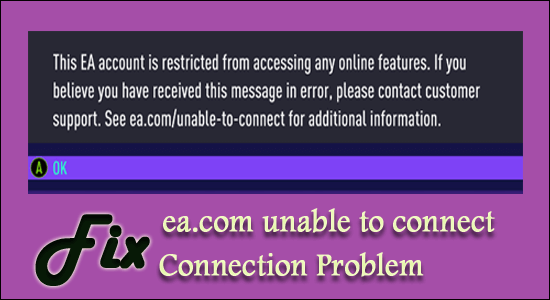
Sok felhasználó arról számolt be, hogy az „ea.com nem tud csatlakozni” hibát látja , amikor bizonyos EA-játékokat próbál elindítani vagy játszani.
Ez a kapcsolati időtúllépési hiba általában akkor jelenik meg, amikor egy új játékot indítanak (az Apex legendáknál ), vagy valamilyen hálózati kapcsolati probléma miatt, vagy a szerverek túlterheltek és nem válaszolnak.
Az EA és az Origin általában a szerverekkel kapcsolatos problémákról vagy néhány csatlakozási problémáról ismert, de szerencsére sok játékosnak sikerült kijavítania az EA-kiszolgálókhoz való csatlakozási problémát, miközben bizonyos játékokat próbált futtatni.
Tehát ebben a cikkben a lehetséges megoldásokkal foglalkozom, amelyek több érintett felhasználónál működtek a probléma megoldásában.
Mielőtt azonban közvetlenül a javításokhoz ugrunk, vessünk egy pillantást az EA csatlakozási problémájának lehetséges okaira.
Miért jelenik meg az „ea.com nem tud csatlakozni” hibaüzenet?
A kivizsgálás után rájöttünk, hogy több különböző ok is felelős a problémáért, és ez nem mindig kapcsolódik a szerverproblémához, hanem a játékokkal vagy a helyi hálózati kapcsolattal lehet a probléma.
- Túlterhelt szerverek – Ez a fő oka annak, hogy nem tudnak csatlakozni az EA szerverekhez. Általában egy új játék elindítása után a szerverek megtelik a kapacitásukat, és nem válaszolnak. Tehát először ellenőrizze, hogy a Respawn hivatalos Twitter-fiókjában találhatók-e jelenleg a problémát okozó szerverek, vagy keresse fel a DownDetector webhelyet.
- Gyenge internet – Ha az internetkapcsolat nem működik megfelelően vagy instabil, akkor ez problémákat okozhat, és nem tud csatlakozni a játékszerverhez. Tehát ellenőrizze, hogy Wi-Fi-n keresztül csatlakozik-e, majd csatlakozzon vezetékes kapcsolaton keresztül, vagy váltson másik stabil kapcsolatra.
- Biztonsági programprobléma – Egy másik lehetséges hibás a Windows tűzfal vagy a rendszerre telepített harmadik féltől származó tűzfal, amely megakadályozhatja a kiszolgálók csatlakozását a játékklienshez, vagy ütközhet a játékkal. A biztonsági program letiltása hasznos lehet.
- Rossz hálózati konfigurációk – Ha a hálózati konfiguráció helytelenül van megszervezve, akkor emiatt a játékkliens nem tud csatlakozni az EA szerverekhez, és hibaüzenet jelenik meg a képernyőn. A hálózati konfiguráció visszaállítása hasznos lehet.
Most, hogy ismeri a hibát okozó gyakori bűnösöket, kövesse a megadott megoldásokat a hiba megkerüléséhez.
Hogyan javíthatom ki az ea.com nem tud csatlakozni hibát?
Tartalomjegyzék
1. megoldás – Előzetes javítások
Mielőtt elkezdené a megadott javításokat, javasoljuk, hogy próbálja ki a gyors módosításokat, mivel sokszor valamilyen akadozás vagy hiba ütközik a játékklienssel, és nem tud csatlakozni az EA szerverhez.
Indítsa újra a játékot – Először indítsa újra a játékot, mivel előfordulhat, hogy bizonyos hibák vagy hibák megakadályozzák a játék szerverhez való csatlakozását.
Indítsa újra a számítógépet/konzolt – Ha a játék újraindítása nem oldja meg az ea.com nem tud csatlakozni hibát, akkor kapcsolja ki a számítógépet és a játékkonzolt . Ez frissíti a kapcsolatot, és megoldja a konfliktust okozó belső hibákat.
Indítsa újra az útválasztót – Ha a fent megadott módosítások nem működnek, indítsa újra az útválasztót, ezzel új internetkapcsolatot hoz létre, és megakadályozza a kapcsolatot megszakító hibákat. Az útválasztó újraindításához > kapcsolja ki és húzza ki az útválasztót, várjon 1-2 percet , majd csatlakoztassa vissza a vezetékeket, most kapcsolja be az útválasztót. Ezt megismételheti a modemnél is.
Próbálja ki a Játék futtatása rendszergazdai jogokkal – Egyes játékok szabad futtatásához rendszergazdai engedélyekre van szükség. Tehát ha helyi Windows-fiókkal futtatja a játékot, kattintson jobb gombbal a játék parancsikonjára, és válassza a Futtatás rendszergazdaként lehetőséget . Remélhetőleg rendszergazdai jogokkal fut a játék.
Ezenkívül, ha ez nem segít megoldani a kapcsolat időtúllépési problémáját, ellenőrizze, hogy az internetkapcsolat megfelelően működik-e, vagy csatlakozzon egy másik hálózati kapcsolathoz, vagy használja a mobil hotspotot.
2. megoldás – Ellenőrizze a játékszervereket
Nagy az esély arra, hogy az EA szerverekhez való kapcsolódási hiba hibaüzenetet kapja, amikor a szerverek túlterheltek vagy karbantartás alatt állnak.
A szerver állapotát a hivatalos Twitter-fiókból vagy a harmadik féltől származó DownDetector webhelyről ellenőrizheti .
3. megoldás – A hálózati kapcsolat javítása
Ha a hálózati kapcsolat problémái vannak, akkor ez problémát okoz az EA-kiszolgálóhoz való csatlakozás során. Tehát a hálózat javítása segíthet a hálózattal kapcsolatos problémák megoldásában
Ehhez kövesse az alábbi lépéseket:
- Először kattintson a Start gombra, és válassza a Beállítások lehetőséget.
- Válassza a Hálózat és internet lehetőséget .
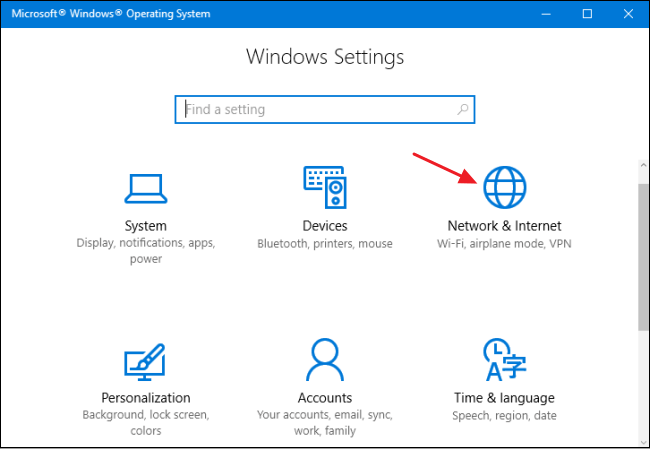
- A keresőmezőbe írja be a Hálózatot , és válassza a hálózati és csatlakozási problémák keresése és javítása lehetőséget .
- Ezután kattintson a Tovább gombra, és kövesse a képernyőn megjelenő utasításokat a befejezéshez.
Most, ha a hálózat javítása befejeződött, ellenőrizze, hogy a probléma megoldódott-e, vagy lépjen a következő lehetséges megoldásra.
4. megoldás – Állítsa vissza a hálózati beállításokat
Ebben az első megoldásban azt javaslom, hogy állítsa vissza a hálózati beállításokat, ami segít megtudni, hogy az illesztőprogram vagy a hálózati beállítások rendben vannak-e. kövesse az alábbi utasításokat a hálózati beállítások visszaállításához:
- Először kattintson együtt a Windows + X billentyűkre.
- Most válassza a Command Prompt Admin vagy a PowerShell (Rendszergazda) lehetőséget .
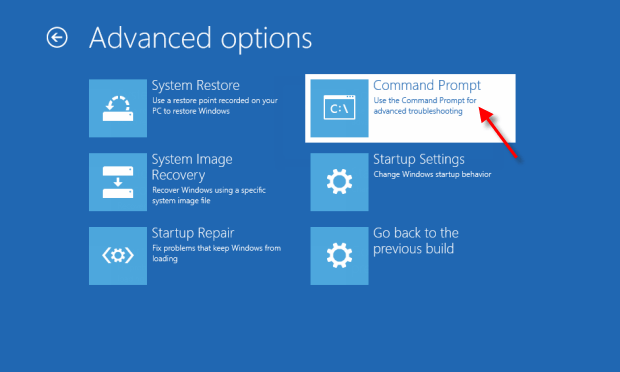
- Miután kiválasztotta az egyiket, most egyenként írja be a következő parancsot, és minden parancs után nyomja meg az entert:
- netsh winsock reset
- netsh int ip reset
- ipconfig /release
- ipconfig /renew
- ipconfig /flushdns
Ezután indítsa újra a számítógépet, és ellenőrizze, hogy továbbra is fennáll-e a probléma.
5. megoldás – Módosítsa a hálózati profilt
Sok felhasználó megerősítette, hogy ez működik számára, ezért próbálja meg módosítani a hálózati profilt. A hálózati profil szervezi a Windows tűzfalat , és ha a profil nyilvánosra van állítva, akkor ez blokkol minden kapcsolatot és a játékot is. Tehát a hálózati profil Privát profilra állítása megfelelő lehet.
Ehhez kövesse az alábbi lépéseket:
- Az asztal jobb alsó sarkában kattintson a Hálózat ikonra
- Kattintson a hálózatra, csatlakozik, majd kattintson a Tulajdonságok elemre
- Ezután a Hálózati profil részben válassza a Privát lehetőséget
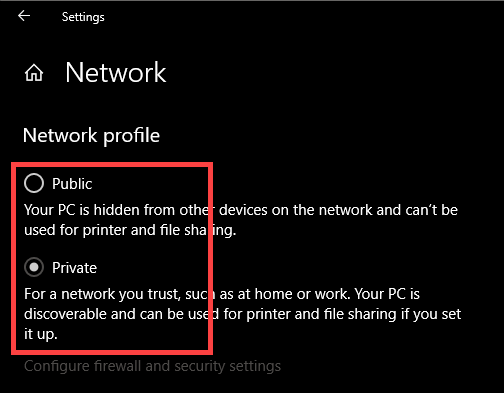
- Indítsa újra a számítógépet, hogy a változtatások érvénybe lépjenek.
6. megoldás – Távolítsa el az automatikus proxybeállításokat
Az internetszolgáltató által alkalmazott automatikus proxybeállítások eltávolítása a hálózaton segíthet a hiba megoldásában. Tehát próbálkozzon a megadott lépésekkel:
- Nyomja meg a Windows + R billentyűket a Futtatás mező megnyitásához , írja be ide az inetcpl.cpl parancsot , majd nyomja meg az Enter billentyűt

- Ezután lépjen a Kapcsolatok fülre , majd kattintson a LAN beállítások lehetőségre
- És törölje a jelet a Proxybeállítások automatikus észlelése jelölőnégyzetből
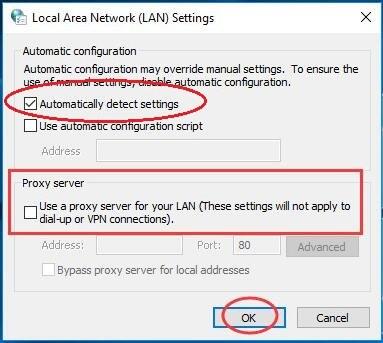
- Most indítsa újra a számítógépet.
Becslések szerint ez segít Önnek megoldani a problémát, és most már csatlakozhat az EA.com webhelyhez , amikor EA-játékokat futtat.
7. megoldás – Változtassa meg a helyi DNS-t a Google DNS segítségével
Ebben a helyzetben jó intézkedés a helyi DNS megváltoztatása Google DNS-re . A helyi internetszolgáltató DNS-e helyett jobb a Google DNS-ével dolgozni, és ez optimális, valamint majdnem 99,9%-ban elérhető a számítógép számára.
- Nyomja meg egyszerre a Windows + R billentyűket.
- A keresőmezőbe írja be az „ncpa.cpl” kifejezést , és nyomja meg az Enter gombot.

- Itt kattintson a jobb gombbal a hálózati adapterre, majd nyomja meg a Tulajdonságok gombot.
- Kattintson duplán az Internet Protocol Version 4 (TCP/IPv4) lehetőségre.
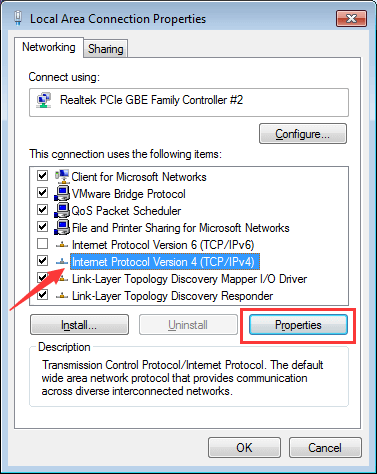
- A DNS-kiszolgáló mezőbe írja be a 8.8.8.8- at, az Alternatív DNS-kiszolgáló mezőbe pedig a 8.8.4.4-et.
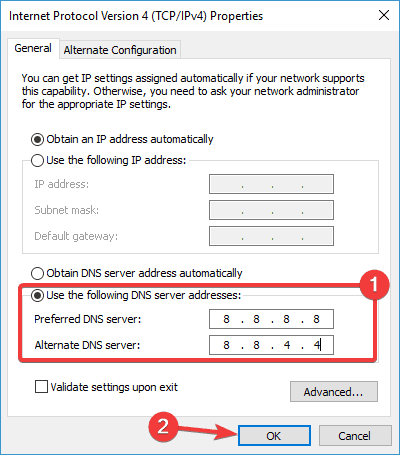
- Most lépjen a Parancssorba , és futtassa rendszergazdaként.
- Ezt követően írja be az alábbi parancsot a DNS-gyorsítótár és a sérült DNS-adatok törléséhez.
ipconfig/flushdns
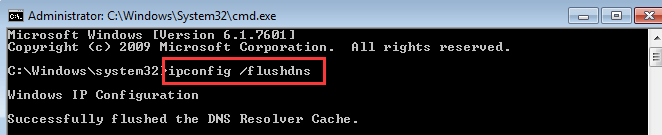
- Most indítsa újra a számítógépet, és ellenőrizze, hogy a probléma továbbra is fennáll-e.
- Az összes lépés végrehajtása után indítsa újra a számítógépet, és ellenőrizze, hogy a probléma továbbra is fennáll-e vagy sem.
8. megoldás – Tiltsa le a tűzfalat/víruskeresőt
Ha harmadik féltől származó víruskeresőt vagy Windows tűzfalat használ , akkor ez blokkolhatja az EA-tól érkező információkat, és ennek eredményeként nem tud csatlakozni az ea.com webhelyhez.
Tehát a tűzfal és a víruskereső program ideiglenes letiltása megfelelő lehet. Először kapcsolja ki a Windows tűzfalat, és ehhez kövesse az alábbi lépéseket:
- Kattintson a Start gombra , és írja be a Windows tűzfal kifejezést a keresőmezőbe
- És kattintson a Windows tűzfal be- vagy kikapcsolása lehetőségre.

- Ezután kapcsolja ki a Windows tűzfalat
Most ellenőrizze, hogy a probléma megoldódott-e, de ha továbbra sem tud csatlakozni az EA-kiszolgálóhoz, akkor kapcsolja be a Windows tűzfalat, és tiltsa le a rendszerére telepített víruskereső programot.
A víruskereső letiltása után ellenőrizze, hogy a hiba megoldódott-e. Ha pedig a vírusirtó a tettes, frissítse víruskereső programját a legújabb verzióra, vagy kérjen segítséget a víruskereső támogatási központtól.
Ezenkívül válthat különböző víruskereső programokra is. Számos vírusirtó áll rendelkezésre, amelyek kevesebb erőforrást használnak, és biztonságot nyújtanak anélkül, hogy megzavarnák a játékot.
Tehát ezek azok a javítások, amelyek segítenek a hiba megoldásában.
Javasolt megoldás – A Windows PC teljesítményének optimalizálása
Ha úgy találja, hogy Windows PC-je/laptopja lassan fut, vagy különféle makacs számítógépes hibákat és problémákat tapasztal, javasoljuk, hogy ellenőrizze a rendszerét az egyetlen PC-javító eszközzel.
Ez egy fejlett javítóeszköz, amely pusztán egyszeri beolvasással észleli és kijavítja a különféle Windows-problémákat és makacs számítógépes hibákat.
Ezzel kijavíthatja a különféle frissítési hibákat, javíthatja a sérült Windows rendszerfájlokat, DLL hibákat, beállításjegyzéki hibákat, megelőzheti a vírusok vagy rosszindulatú programok fertőzését és még sok mást.
Ez nem csak a hibákat javítja ki, hanem optimalizálja a Windows PC teljesítményét, mint egy újat, hogy optimalizálja a játék teljesítményét.
Szerezze be a PC-javító eszközt, amellyel felgyorsíthatja Windows számítógépét
Következtetés
Az ea.com nem tud csatlakozni egy gyakori, de nagyon bosszantó hiba, azonban vannak olyan javítások, amelyek segítenek túllépni a hibát, és elkezdeni játszani az EA-játékokat.
Kövesse egyesével a megadott javításokat a hiba megkerüléséhez, reméljük, hogy valamelyik megoldásunk beválik az Ön számára, hogy megoldja a problémát az Ön esetében.
Emellett lájkold és oszd meg a cikket.
Sok szerencsét..!
![Hogyan lehet élő közvetítést menteni a Twitch-en? [KIFEJEZETT] Hogyan lehet élő közvetítést menteni a Twitch-en? [KIFEJEZETT]](https://img2.luckytemplates.com/resources1/c42/image-1230-1001202641171.png)
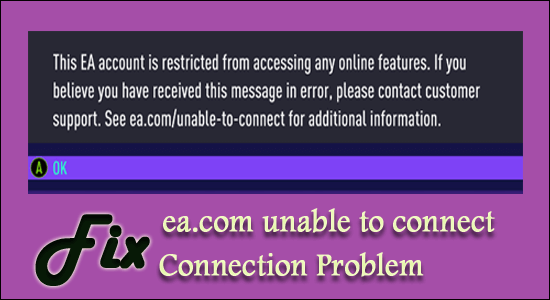
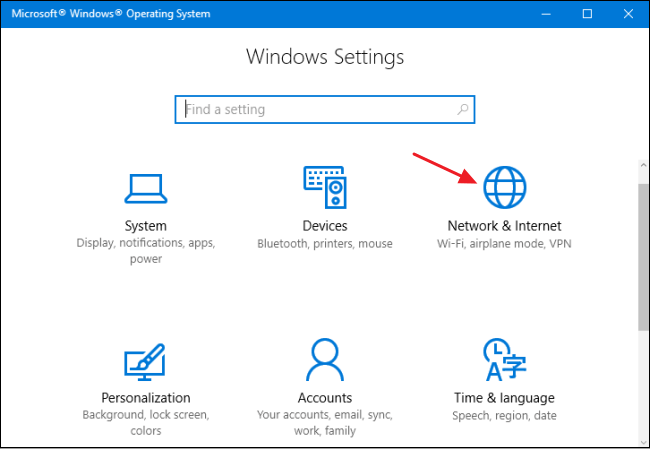
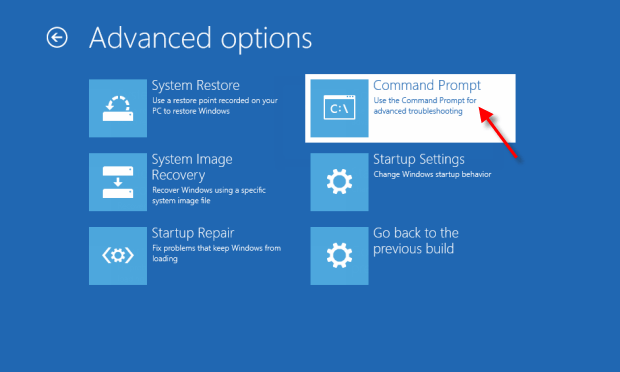
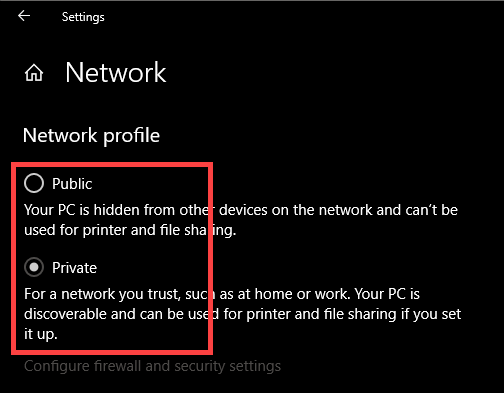

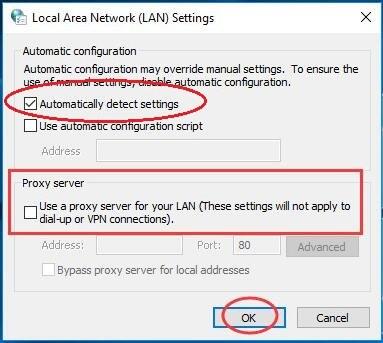

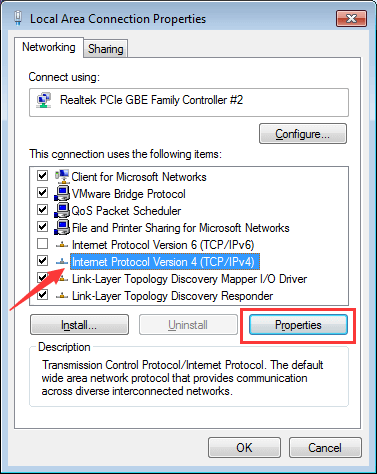
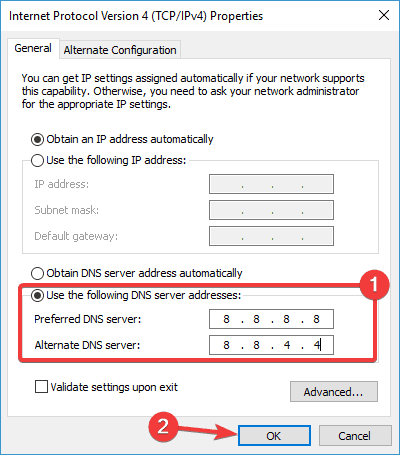
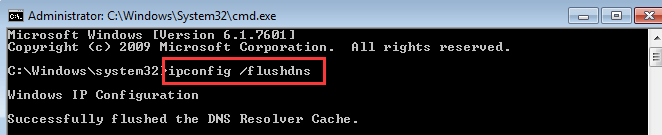



![[JAVÍTOTT] „A Windows előkészítése, ne kapcsolja ki a számítógépet” a Windows 10 rendszerben [JAVÍTOTT] „A Windows előkészítése, ne kapcsolja ki a számítógépet” a Windows 10 rendszerben](https://img2.luckytemplates.com/resources1/images2/image-6081-0408150858027.png)

![Rocket League Runtime Error javítása [lépésről lépésre] Rocket League Runtime Error javítása [lépésről lépésre]](https://img2.luckytemplates.com/resources1/images2/image-1783-0408150614929.png)



